Sebelum melakukan instalasi dan konfigurasi Mail Server, sebaiknya kita mengenal lebih dulu apa itu Mail Server dan Web Mail
Mail Server = Server Mail yang kita gunakan
Web Mail = Tampilan dari Mail kita (GUI)
Sebelum menginstall paket paket yang dibutuhkan, kita sebaiknya mengkonfigurasi network interface terlebih dahulu dengan cara
nano /etc/network/interfaces
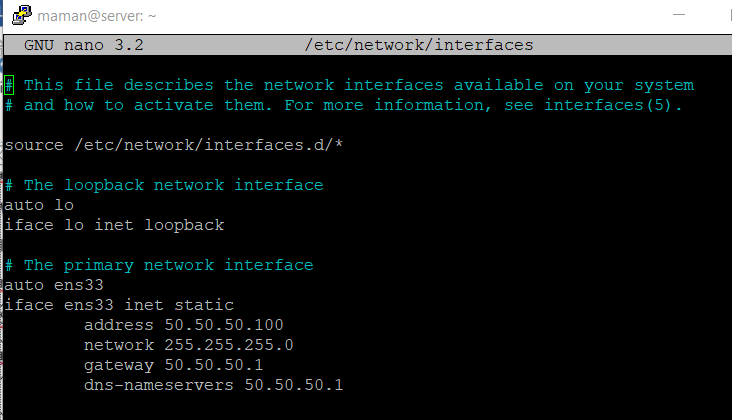
Setelah debian dapat terkoneksi dengan windows, selanjutnya tambahkan dvd 2 dan 3 agar paket paket yang dibutuhkan dapat terinstall.
apt-cdrom add
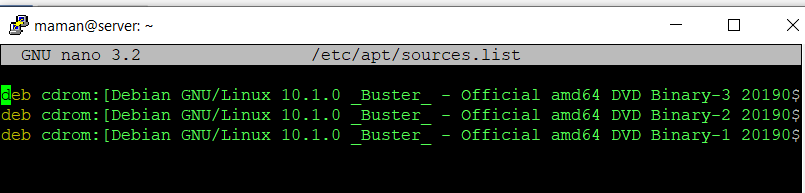
A. apt-get install apache2
Dan dibawah ini adalah konfigurasi untuk file apache2 nya
nano /etc/apache2/sites-available/000-default.conf
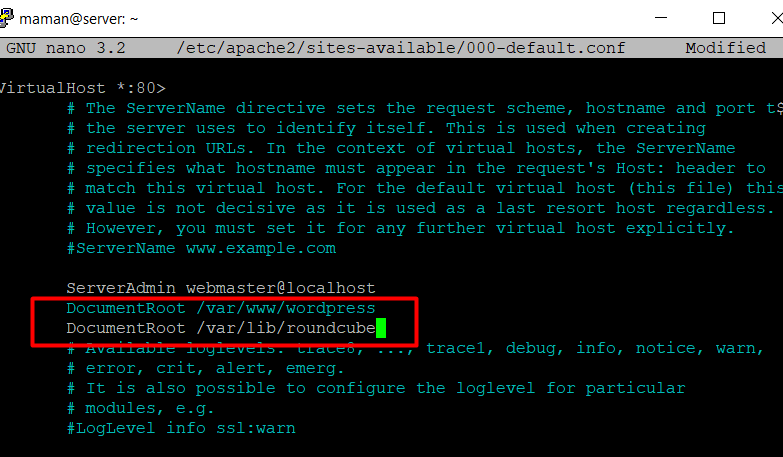
Paket selanjutnya yang harus diinstall adalah bind9 (DNS Server), ini digunakan untuk memudahkan kita mengakses alamat mail kita nantinya. Perintah untuk menginstall
B. apt-get install bind9
Setelah paket terinstall, selanjutnya kita masuk ke directory DNS Servernya untuk memudahkan dalam melakukan konfigurasi, dengan cara
cd /etc/bind
Pertama tama, kita konfigurasi default-zonesnya dengan cara
nano named.conf.default-zones
konfigurasinya seperti berikut :
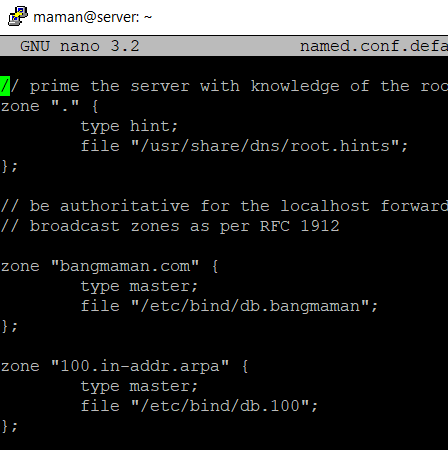
Setelah default-zones dikonfigurasi, selanjutnya kita buat file forward dan reverse untuk DNS kita dengan cara
cp db.local db.bangmaman
cp db.127 db.100
Selanjutnya konfigurasi file forward dan reverse yang telah kita buat
forward, dengan perintah : nano db.bangmaman
reverse : nano db.100
ini untuk mendaftarkan DNS kita agar dapat dikenali saat diakses melalui browser nantinya.
Selanjutnya kita restart paket bind9 dengan perintah :
service bind9 restart
c. apt-get install mariadb-server
- mysql_secure_installation –>Konfigurasi awal
- mysql -u root -p
- create database roundcube;
- create user ’roundcube’@’localhost’ identified by ‘123’;
- grant all privileges on roundcube.* to ’roundcube’@’localhost’;
- flush privileges;
D. Install Paket Dovecot
apt-get install dovecot-imapd -y
apt-get install dovecot-pop3d -y
- nano /etc/dovecot/conf.d/10-mail.conf
mail_location = maildir:~/Maildir
2. nano /etc/dovecot/conf.d/10-auth.conf
disable_plaintext_auth = no
3. nano /etc/dovecot/dovecot.conf
listen = *
E. apt-get install postfix
-
- maildirmake.dovecot /etc/skel/Maildir
- nano /etc/postfix/main.cf
home_mailbox = Maildir/
3. dpkg-reconfigure postfix
F. apt-get install roundcube
-
- dpkg-reconfigure roundcube-core
- nano /etc/roundcube/config.inc.php
G. menambahkan user
adduser coba1
H. Restart serivice
- systemctl restart apache2
- systemctl restart mariadb
- systemctl restart postfix
- systemctl restart dovecot

